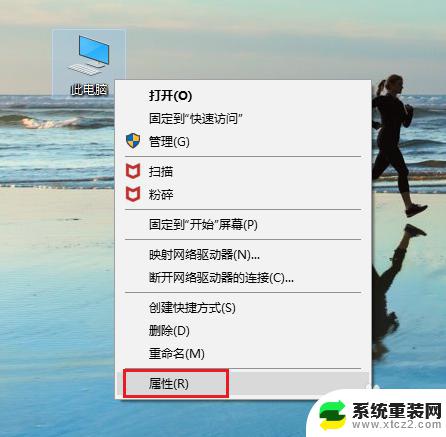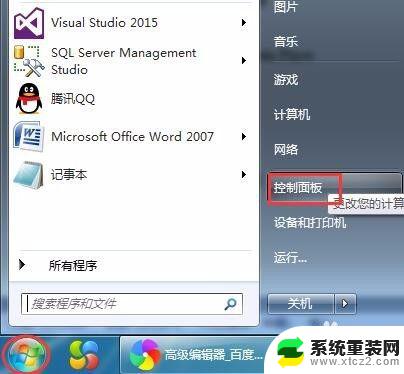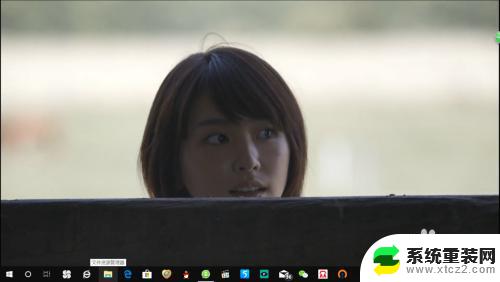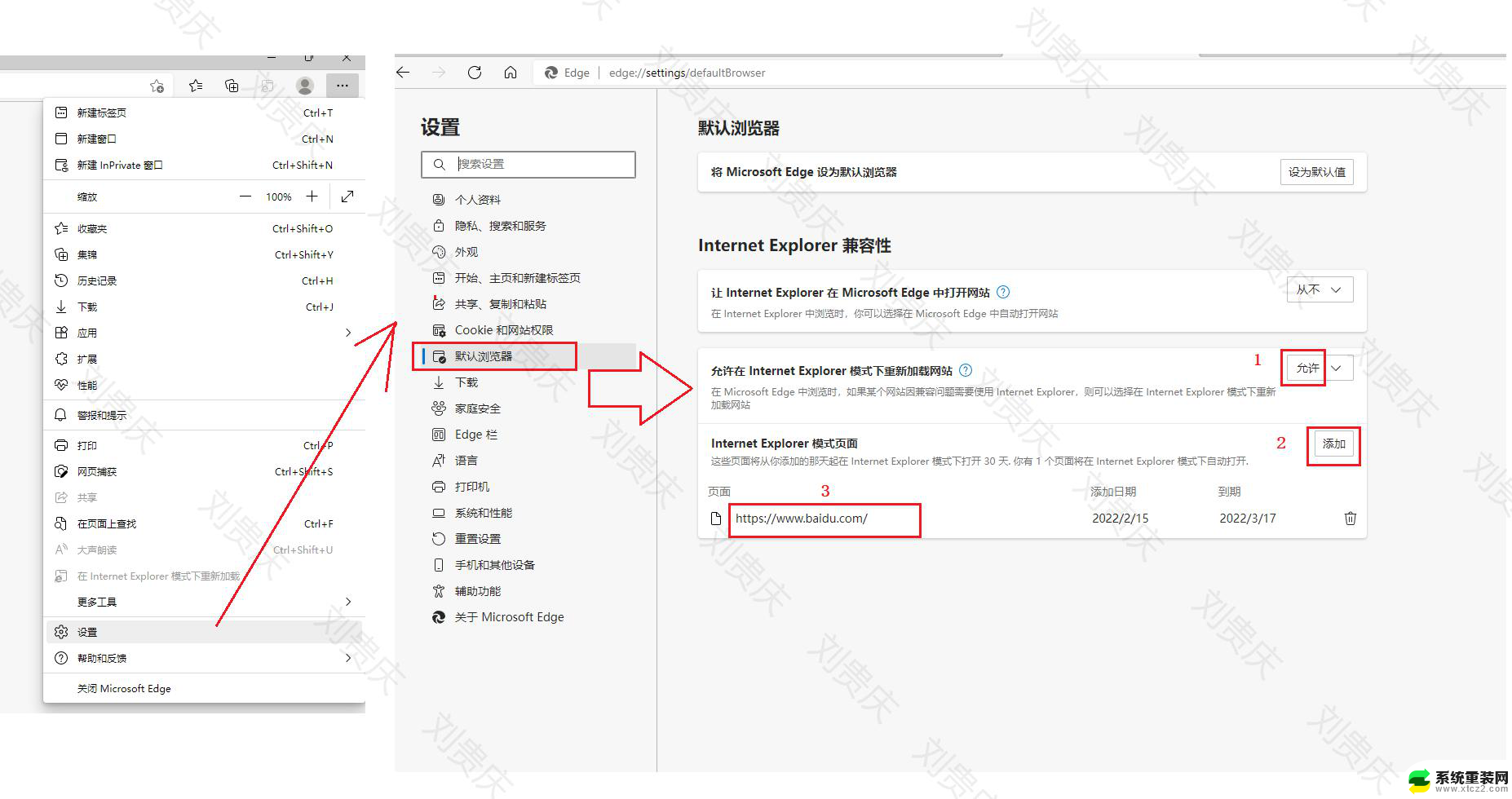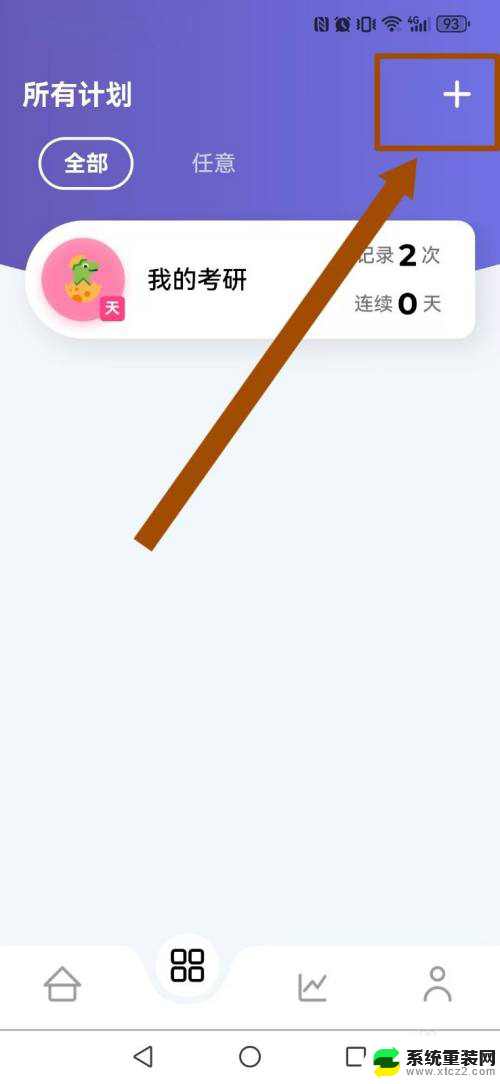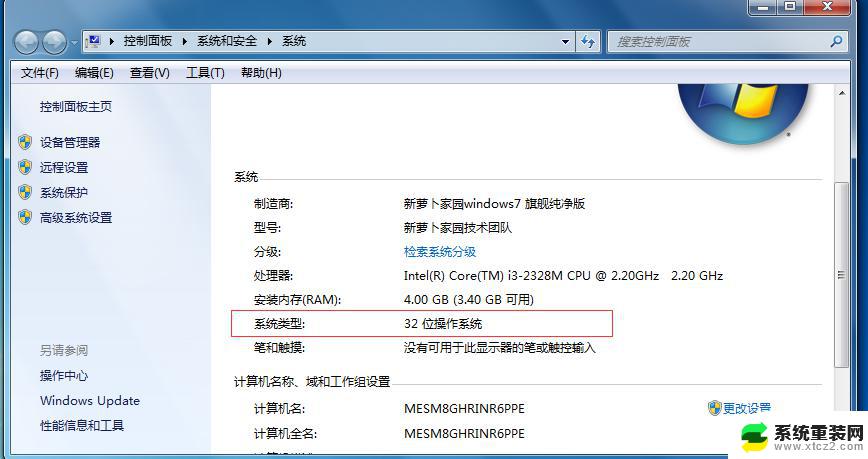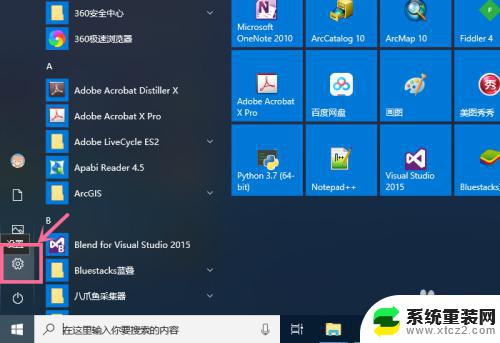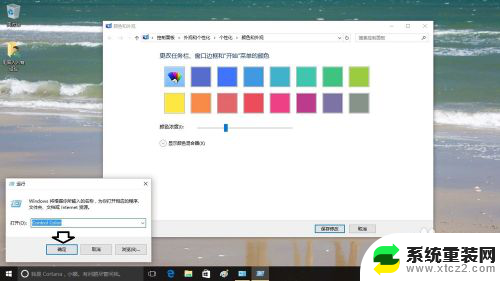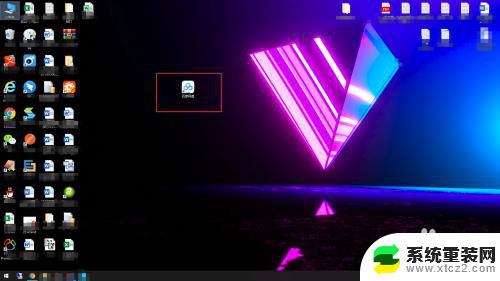win10更改文件属性的方法 Windows10文件属性自定义设置
更新时间:2024-09-27 17:43:44作者:xtliu
Windows10文件属性自定义设置是一种非常方便的方式,可以帮助用户更好地管理自己的文件,通过更改文件属性,用户可以轻松地将文件标记为重要文件或者私人文件,以便更容易地对其进行查找和管理。同时用户还可以根据自己的需要,设置文件的共享权限和保护级别,确保文件的安全性和隐私性。Windows10文件属性自定义设置是一个强大的工具,可以帮助用户更好地组织和保护自己的文件。
步骤如下:
1.在桌面操作菜单中打开设置选项。
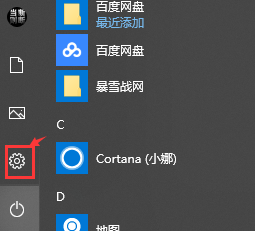
2.然后在windows设置菜单的搜索栏中输入显示文件扩展名信息。
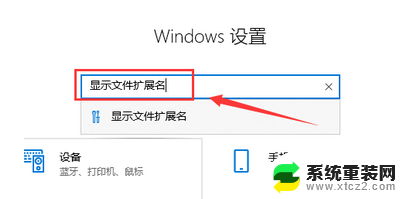
3.点击文件资源管理器中的更改文件扩展名显示设置按钮。
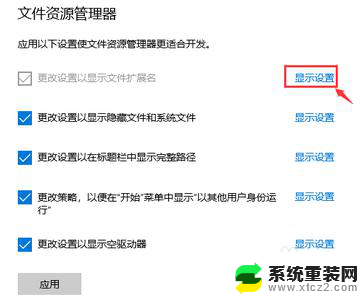
4.在高级设置栏中勾选隐藏已知文件类型的扩展名按钮,点击应用后鼠标可以修改文件的扩展名尾饰属性。
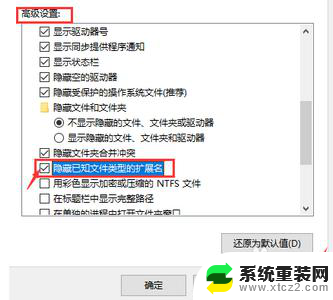
以上就是关于win10更改文件属性的方法的全部内容,有出现相同情况的用户就可以按照小编的方法了来解决了。